win10最近打开的文件如何查看 win10查看最近打开的文件的方法
更新时间:2023-12-12 11:08:05作者:zheng
我们可以在win10电脑中通过最近的文件来快速打开一些之前访问的文件,但有些用户不知道怎么操作,今天小编教大家win10最近打开的文件如何查看,操作很简单,大家跟着我的方法来操作吧。
具体方法:
1.回到桌面,双击进入此电脑,如下图所示

2.在此电脑界面,点击上方的查看,如下图所示
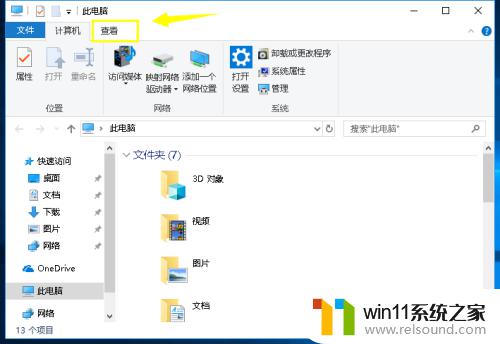
3.在查看菜单里面,点击最后面的选项进入,如下图所示
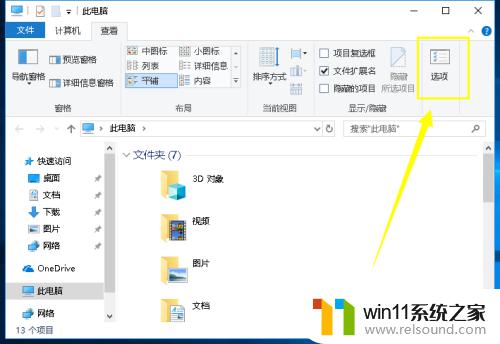
4.进入选项面板,在常规选项卡下。勾选在快速访问中显示最近使用的文件,然后点击应用按钮,如下图所示
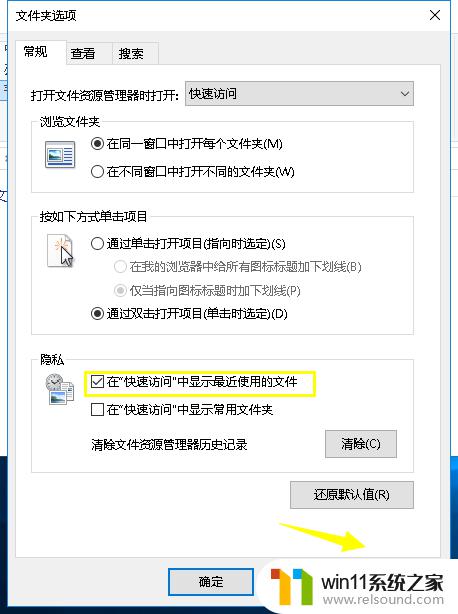
5.回到此电脑,点击快速访问选项卡,如下图所示
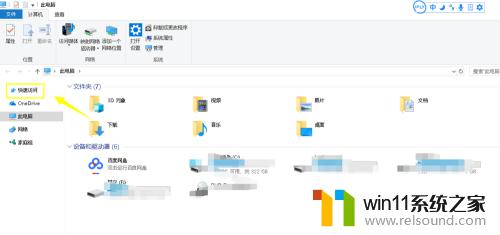
6.我们可以在快速访问栏位下看到最近你打开使用的所有文件了,如下图所示
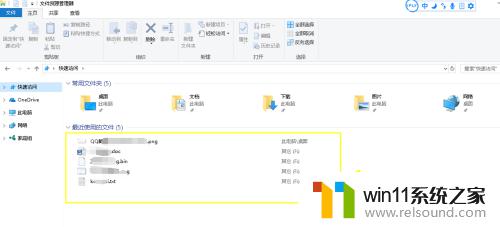
以上就是win10最近打开的文件如何查看的全部内容,碰到同样情况的朋友们赶紧参照小编的方法来处理吧,希望能够对大家有所帮助。
win10最近打开的文件如何查看 win10查看最近打开的文件的方法相关教程
- win10查看系统开放端口的方法 win10系统开发端口如何查看
- 如何查看win10激活码 win10怎么查看激活码
- win10操作中心怎么打开 win10打开操作中心的方法
- win10无法打开此安装程序包的解决方法 win10无法打开此安装程序包怎么办
- win10管理员权限删除文件夹的解决方法 win10需要权限才能删除文件怎么办
- win10打开应用弹出商店怎么办 win10打开应用总是会弹出商店处理方法
- win10隐藏文件显示怎么设置 win10隐藏文件夹如何显示出来
- win10无法打开gpedit.msc
- win10删除桌面文件需要刷新才会消失如何解决
- win10登陆微软账户的方法 win10如何登陆微软账户
- win10不安全连接怎么设置为安全
- win10怎么以兼容模式运行程序
- win10没有wlan连接选项
- 怎么检查win10是不是企业版
- win10怎么才能将浏览过的记录不自动保存
- win10经典开始菜单设置
win10系统教程推荐